Maison >Tutoriel système >Série Windows >Comment mettre à niveau la version éducative Win10 vers Win11
Comment mettre à niveau la version éducative Win10 vers Win11
- 王林avant
- 2024-02-07 08:02:201367parcourir
L'éditeur php Strawberry vous présentera comment mettre à niveau Win10 Education Edition vers Win11. En tant que dernier système d'exploitation publié par Microsoft, Win11 possède une conception d'interface plus moderne et des fonctions plus puissantes, attirant l'attention de nombreux utilisateurs. Pour les utilisateurs de Win10 Education Edition, la mise à niveau vers Win11 apportera une meilleure expérience. Dans cet article, nous vous présenterons en détail les étapes et les précautions à prendre pour mettre à niveau Win10 Education Edition vers Win11 afin de vous aider à terminer avec succès la mise à niveau et à profiter des nouvelles fonctionnalités et améliorations des performances de Win11. Jetons un coup d'œil à la méthode de fonctionnement spécifique !
Comment mettre à niveau la version Win10 Education vers Win11
1. Recherchez d'abord l'interface des paramètres et entrez dans la fonction « Windows Update ». À ce moment, un message de notification push similaire à l'image ci-dessous s'affichera à l'écran.
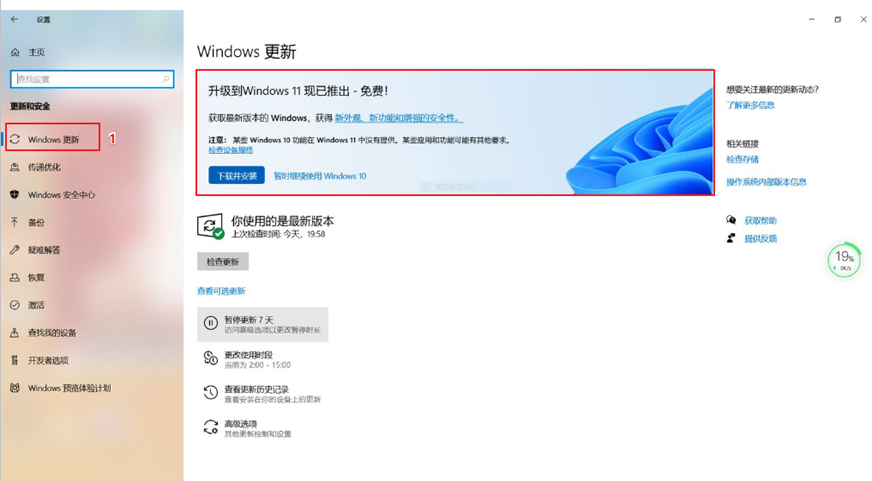
2. Après avoir accédé à l'interface de mise à jour Windows, vous pouvez trouver les informations système et cliquer sur le bouton « Télécharger et installer » pour fonctionner.
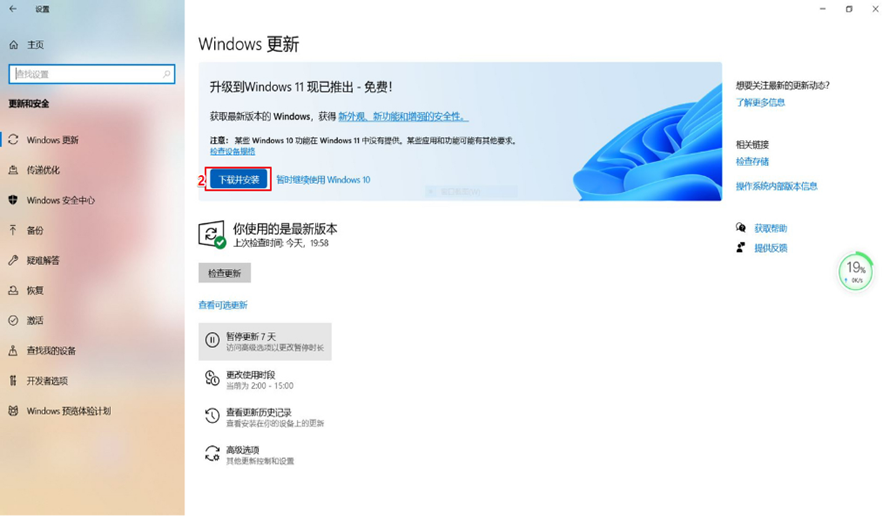
3. Au cours de ce processus, vous devrez peut-être confirmer à nouveau, sélectionnez simplement « Accepter et installer ».
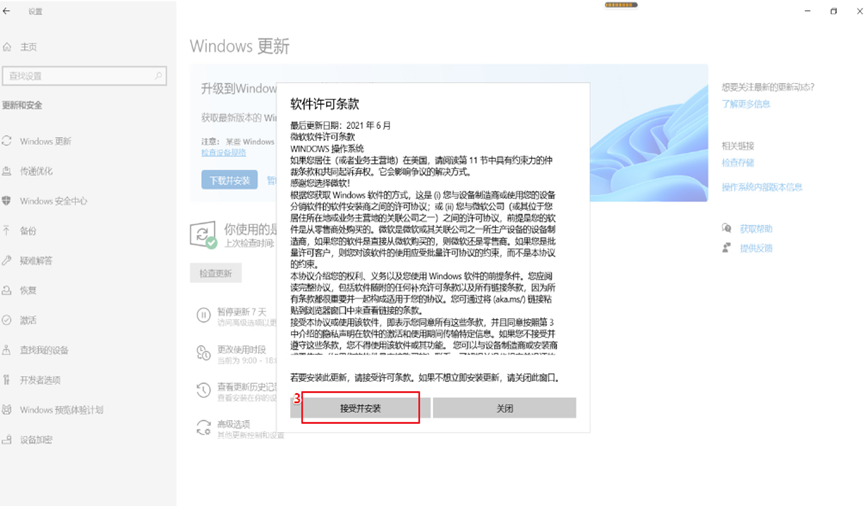
4. Une fois le fichier téléchargé (comme indiqué dans l'image ci-dessous), veuillez cliquer sur l'option « Redémarrer maintenant pour terminer l'installation de Windows 11 ».
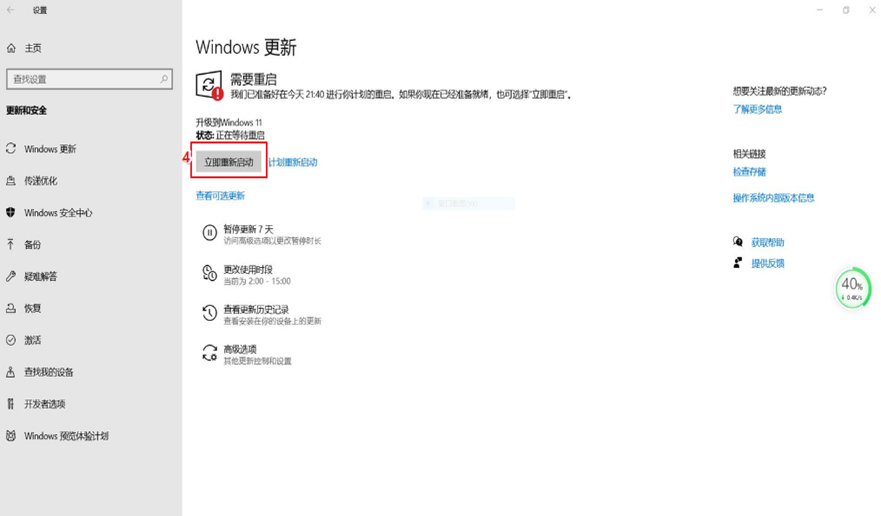
5. Appuyez sur les touches Win+R, puis entrez la commande "winver" et appuyez sur la touche Entrée. Si le numéro de version s'affiche comme 22000.xxx, cela signifie que votre opération de mise à niveau a été terminée avec succès.
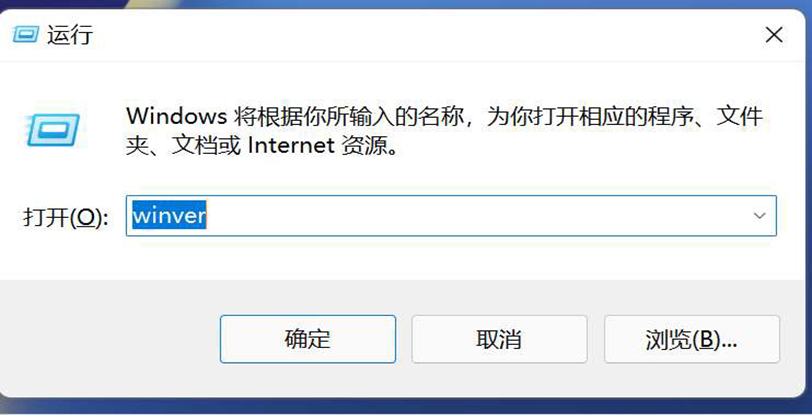
Ce qui précède est le contenu détaillé de. pour plus d'informations, suivez d'autres articles connexes sur le site Web de PHP en chinois!
Articles Liés
Voir plus- Comment résoudre le problème selon lequel Win10 ne peut pas se connecter à ce réseau
- Que faire si le réseau sans fil ne s'affiche pas dans Windows 10
- Comment résoudre le problème du commutateur Bluetooth manquant dans Win10
- Est-il nécessaire de désactiver le démarrage rapide dans Win11 ?
- Win11 ne peut pas se connecter à l'imprimante LAN, comment le résoudre ?

